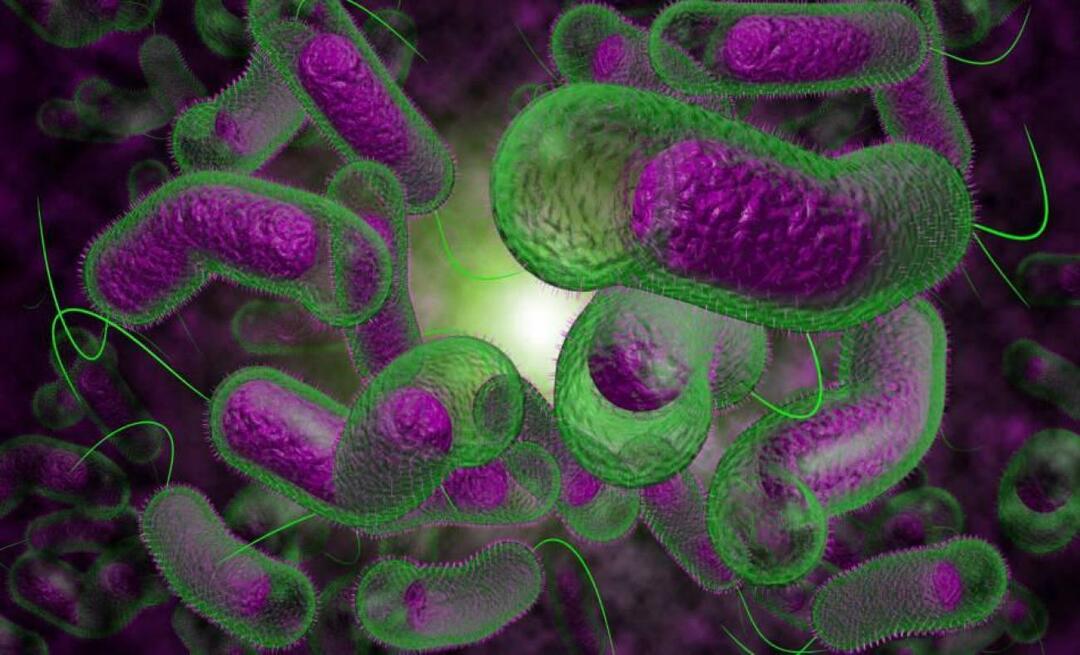Última atualização em

Ter um iPhone com várias páginas de contatos duplicados é irritante. Veja como excluir contatos duplicados no iPhone.
Pode haver os mesmos contatos duplicados quando você abre um contato da sua lista de contatos no seu iPhone. Pode haver contatos duplicados listados em Trabalho, Casa e outros. Ao conectar seu iPhone a serviços como Facebook, Gmail, Yahoo e Outlook, você pode ter problemas com contatos duplicados.
Ter muitos contatos duplicados pode ser problemático – apenas uma pequena diferença nos detalhes do contato pode impedi-lo de fazer contato. Dependendo do número de contatos duplicados, você pode removê-los manualmente ou chamar um aplicativo para removê-los.
Veja como excluir contatos duplicados no iPhone manualmente ou com um aplicativo.
Como remover contatos duplicados manualmente no iPhone
Se houver apenas alguns contatos duplicados no seu iPhone, você pode querer excluí-los manualmente.
Para remover manualmente contatos duplicados no iPhone:
- Abre o teu Lista de contatos e procure o contato duplicado.
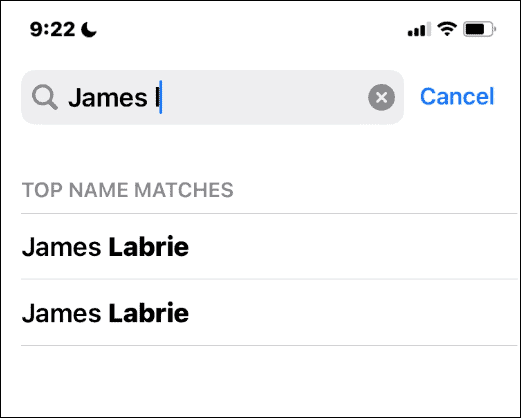
- Abra uma das duplicatas (qualquer uma serve) e toque no Botão Editar no canto superior direito.
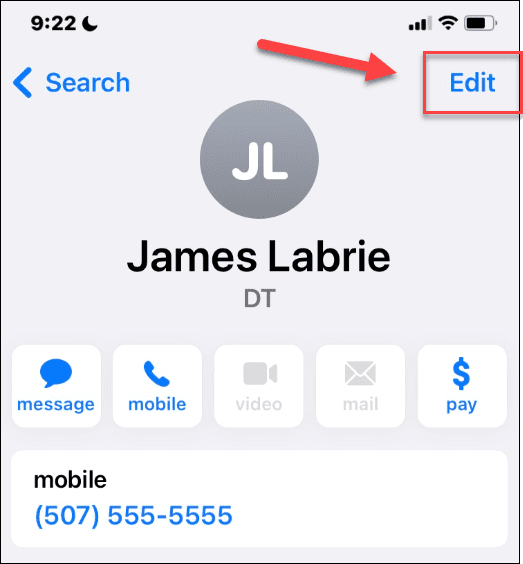
- No Editar tela, role para baixo e toque em Excluir contato no fundo.
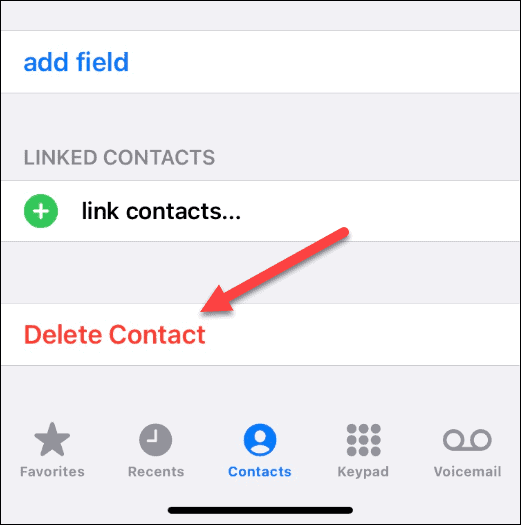
- Toque Excluir contato quando a mensagem de verificação for exibida.
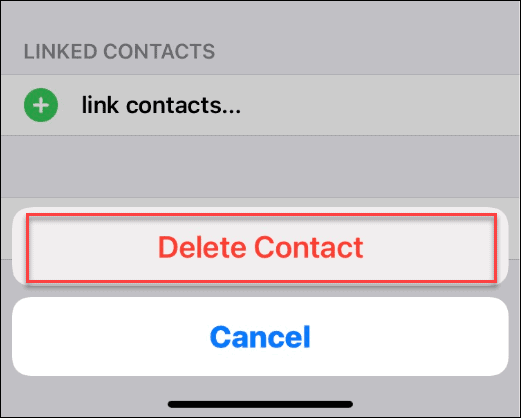
- O contato duplicado será removido. Se você tiver mais de uma duplicata do mesmo contato, exclua cada uma.
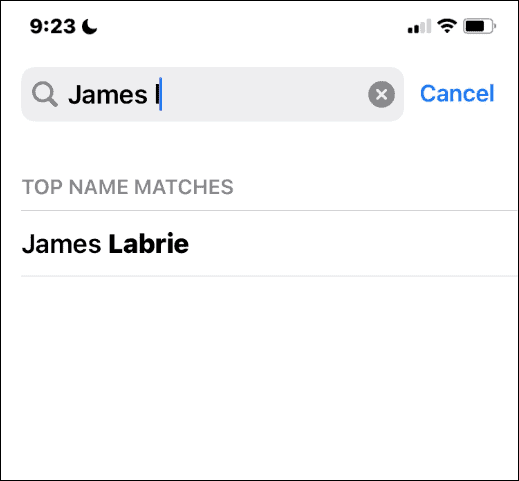
Como remover contatos duplicados no iPhone com um aplicativo
Usar as etapas manuais explicadas acima funciona, mas é demais se você tiver um grande número de contatos duplicados. Felizmente, você pode usar um aplicativo para se livrar de duplicatas e ajudá-lo gerenciar seus contatos do iPhone.
Existem muitos aplicativos na App Store que cuidam de contatos duplicados. Alguns fazem um trabalho melhor do que outros. Alguns são gratuitos, enquanto outros não. Você pode abrir a App Store em seu telefone e procurar contatos duplicados.
Estamos usando Cleaner Propara este artigo, mas você pode gostar mais de outro aplicativo.
Para usar o Cleaner Pro para mesclar contatos duplicados no iPhone:
- Inicie o Cleaner Pro aplicativo.
-
Aceitar os termos de serviço.
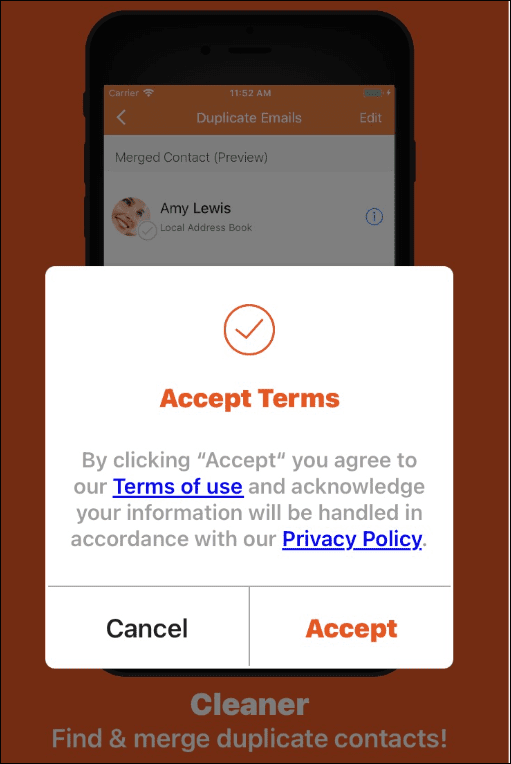
- Permitir que o Contacts Pro acesse seus contatos — isso é necessário para que o aplicativo funcione.
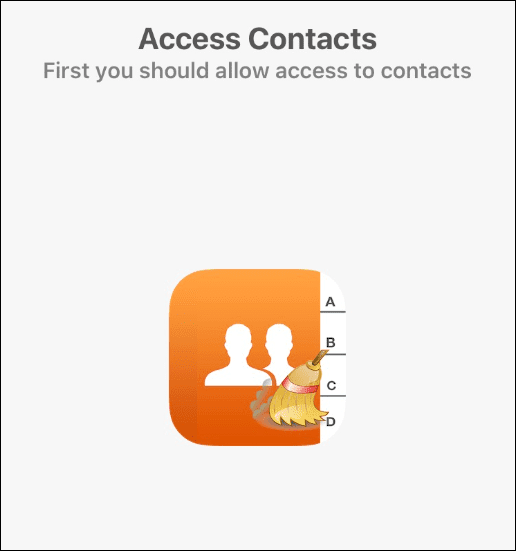
- Você verá o número de contatos que foram importados para o aplicativo - toque em Próximo.
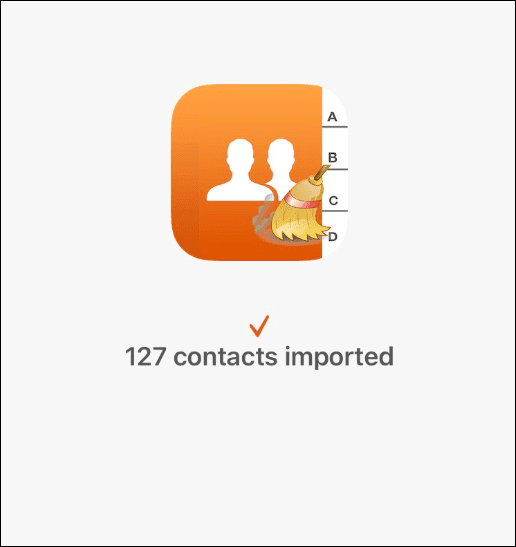
- O Contacts Pro mostrará os contatos que não possuem nomes, números, e-mails ou identificadores de grupo. Você pode passar por cada um e limpá-los.
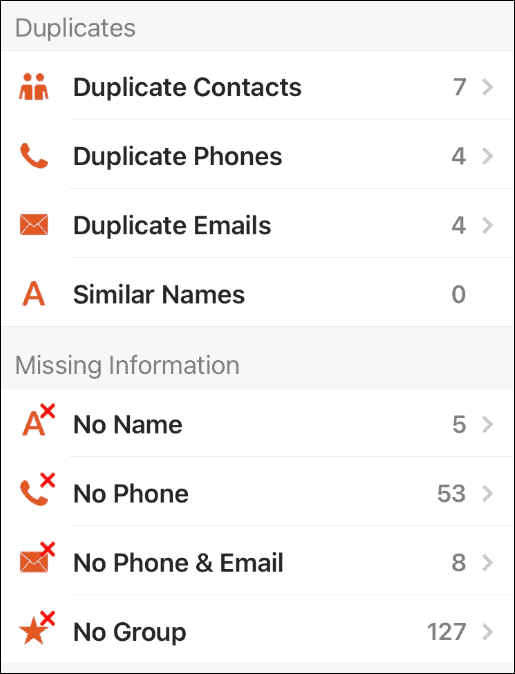
- Debaixo de Duplicatas seção, toque Contatos duplicados.
- Da lista no Duplicatas seção, toque no contato que você deseja mesclar. A opção de mesclagem combinará as informações dos contatos duplicados em uma e excluirá as duplicatas.
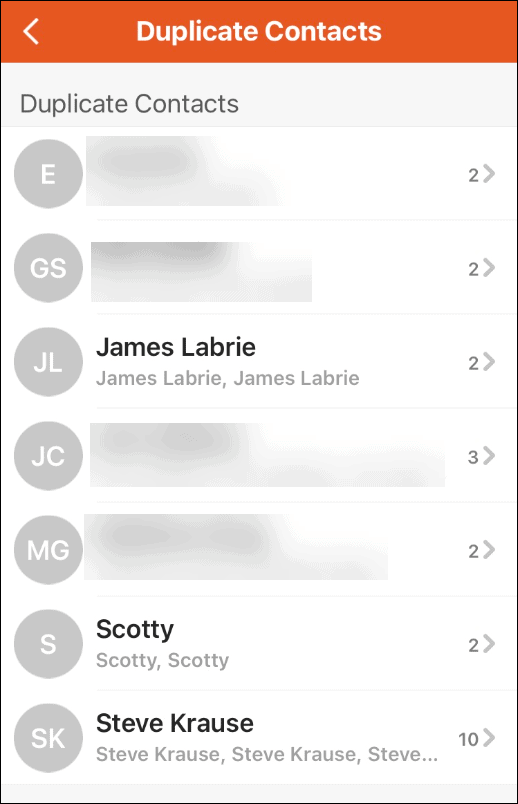
- Toque em Mesclar botão na parte inferior para mesclar informações de contato e excluir duplicatas na tela seguinte.
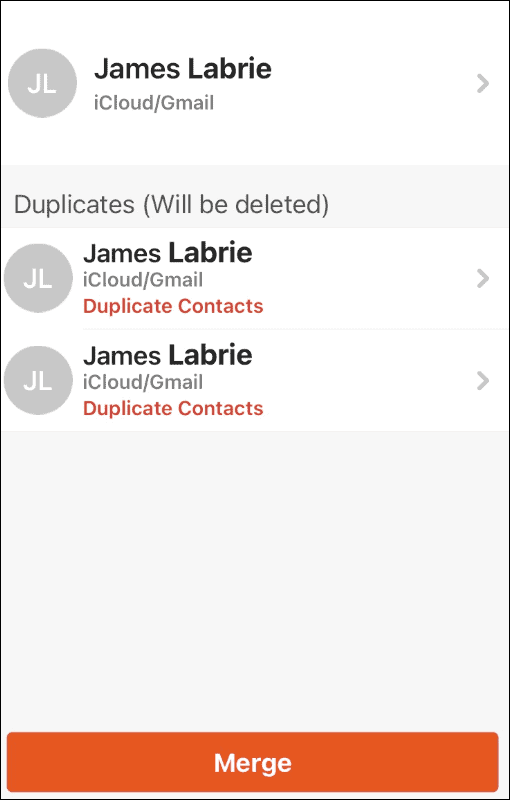
- Você verá uma animação de progresso enquanto a mesclagem ocorre. O tempo que leva varia de acordo com o número de duplicatas que você está mesclando e excluindo.
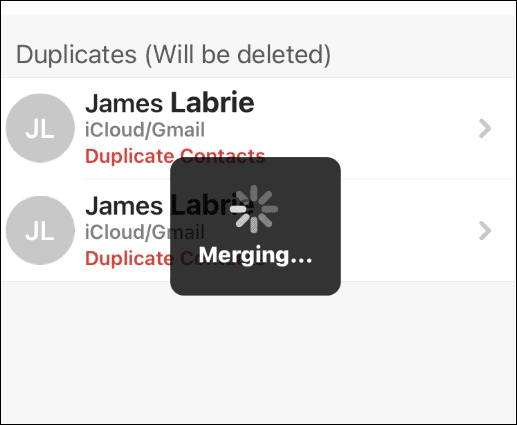
- Depois que a mesclagem e a exclusão forem concluídas, você encontrará apenas uma entrada para o contato em sua lista.
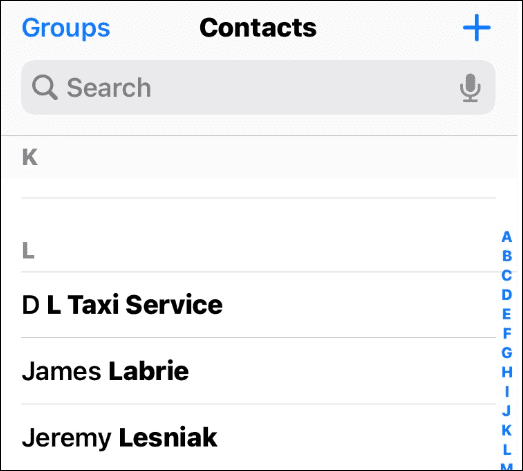
Gerenciando contatos do iPhone
As etapas acima podem ajudá-lo a gerenciar, mesclar ou excluir contatos duplicados em um iPhone.
Se você tiver apenas algumas duplicatas, excluí-las manualmente é bastante simples. No entanto, se você tiver páginas de contatos duplicados em seu telefone, trazer um aplicativo como o Cleaner Pro é uma opção melhor.
Se você não gosta do Contact Pro, não se preocupe. Você pode tentar outro - basta pesquisar na loja um aplicativo de contatos duplicados. Você encontrará várias opções diferentes - a maioria é gratuita, mas exige compras no aplicativo.
Embora o aplicativo Contacts Pro combine seus contatos e elimine duplicatas, você pode mesclar contatos no seu iPhone manualmente. Para saber mais sobre contatos, confira adicionar contatos à sua lista de Favoritos.
Como encontrar sua chave de produto do Windows 11
Se você precisar transferir sua chave de produto do Windows 11 ou apenas precisar fazer uma instalação limpa do sistema operacional,...
Como limpar o cache, cookies e histórico de navegação do Google Chrome
O Chrome faz um excelente trabalho ao armazenar seu histórico de navegação, cache e cookies para otimizar o desempenho do seu navegador online. O dela é como...
Correspondência de preços na loja: como obter preços on-line ao fazer compras na loja
Comprar na loja não significa que você tem que pagar preços mais altos. Graças às garantias de correspondência de preços, você pode obter descontos on-line enquanto faz compras em...
Como presentear uma assinatura Disney Plus com um cartão-presente digital
Se você está gostando do Disney Plus e deseja compartilhá-lo com outras pessoas, veja como comprar uma assinatura do Disney+ Gift para...